Kuinka katsella suoria viestejä Instagramissa tietokoneella helposti?
Älypuhelimen hallinta toimistoaikoina voi olla erittäin vaikeaa suorittaa. Tällaisissa tilanteissa saatat jäädä huomaamatta tärkeitä viestejä, joihin pitäisi vastata nopeasti. Se voi vaikuttaa joko henkilökohtaiseen tai ammattikuvaasi. Tällaisten tilanteiden välttämiseksi teknologinen kehitys on esittänyt useita erilaisia korjaustoimenpiteitä, jotka noudattavat tehokkaita menettelyjä tiettyjen ongelmien ratkaisemiseksi. Tällaisissa olosuhteissa voit käsitellä viestejäsi ja viestejäsi tehokkaasti eri sosiaalisen median alustoilla, kuten Instagramissa, useiden suorien ja kolmannen osapuolen alustojen kautta. Tämä artikkeli esittelee joukon erilaisia menetelmiä ja mekanismeja, joita voidaan käyttää selittämään, kuinka suoria viestejä tarkastellaan Instagramissa tietokoneella. Sinun on harkittava useita menetelmiä, jotka ovat sekä suoria että epäsuoria luonteeltaan Instagram-viestien hallintaan. Tämän avulla voit vastata kaikkiin ongelmiin, jotka liittyvät toimiston sisustukseen, minkä jälkeen voit pitää itsesi poissa nöyryytyksestä.
Osa 1: Kuinka käyttää ja lähettää Instagram-suoraviestejä PC:llä?
Windows 10 Instagram-sovelluksen käyttö
Jos pidät suorin ja yksinkertaisin tapa hallita Instagram-viestejä kannettavalla tietokoneellasi, sovellus tarjoaa Windows 10:n työpöytäversion, jossa on helppo vierailla Instagram-viestien tehokkaassa hallinnassa toisella tietokoneella. On olemassa useita yksinkertaisia ja pakottavia vaiheita, joita tulee noudattaa Instagram-tilisi chat-päiden hallinnassa tietokoneellasi. Vaiheet on ilmoitettu seuraavasti.
Vaihe 1: Sinun on napautettava omaa selaintasi ja avattava www.instagram.com Instagram Web App -sovellukseen ohjaamiseksi.
Vaihe 2: Syötä Instagram- tai Facebook-kirjautumistietosi kirjautuaksesi tilille.
Vaihe 3: Kirjautumisen jälkeen sinun on käytettävä näytöllä olevaa DM-kuvaketta. Kuvake on melko samanlainen kuin mobiilisovelluksessa oleva kuvake. Voit nyt valita minkä tahansa henkilön tai ryhmän näytön eteen ilmestyvästä luettelosta kommunikoimaan heidän kanssaan. Tämä on yksi tehokas ja yksinkertaisin tapa tarkastella suoria viestejä Instagramissa tietokoneen kautta.
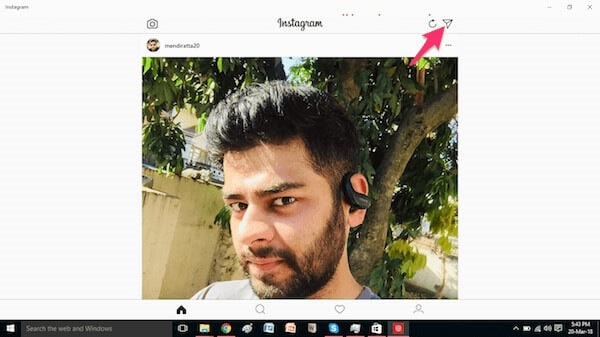
BlueStacksin käyttö
Android Emulators on täysin monipuolinen vaihtoehto, kun sitä harkitaan erilaisten mobiilisovellusten hallintaan PC:n kautta. Voit pitää emulaattoreita tehokkaana ratkaisuna, kun pitää mielessä sen nopeus ja ketteryys tehtävien suorittamisessa. BlueStacks on yksi yleisimmistä ja kulutetuimmista kolmannen osapuolen emulaattorialustasta, jota voidaan helposti käyttää Instagram-viestien hallintaan suoraan. Jotta ymmärrät Instagramin hallintamenettelyn BlueStacksin avulla, sinun on keskityttävä seuraaviin vaiheisiin.
Vaihe 1: Lataa BlueStacks-sovellus viralliselta verkkosivustolta ja asenna sen näytöllä näkyvät ohjeet. Koko menettely sisältää sarjan yksinkertaisia seurantatoimia.
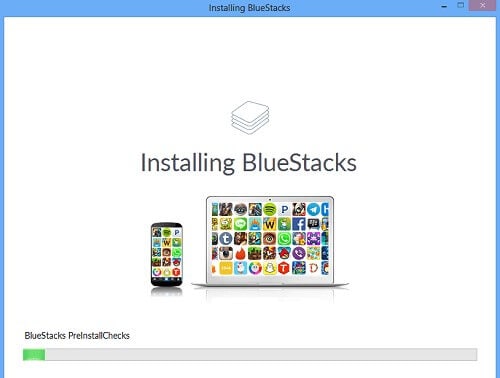
Vaihe 2: Kun olet valmis, sinun on käynnistettävä sovellus hetken kuluttua, jotta se määritetään automaattisesti. Näyttöön tulee tervetulokyltti. Jatka napauttamalla näytöllä olevaa oikeaa nuolta.
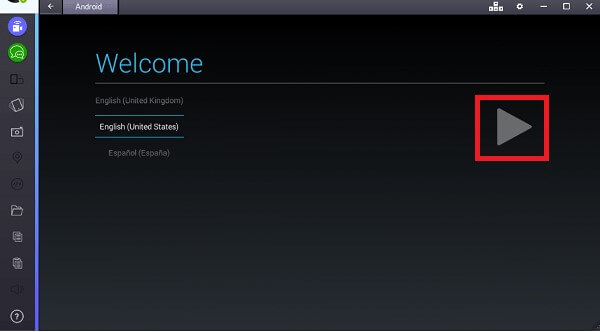
Vaihe 3: Emulaattori edellyttää, että syötät Google-tilisi kirjautumistiedot. Kirjoita tunnistetietosi ja jatka napsauttamalla oikealla olevaa nuolta.
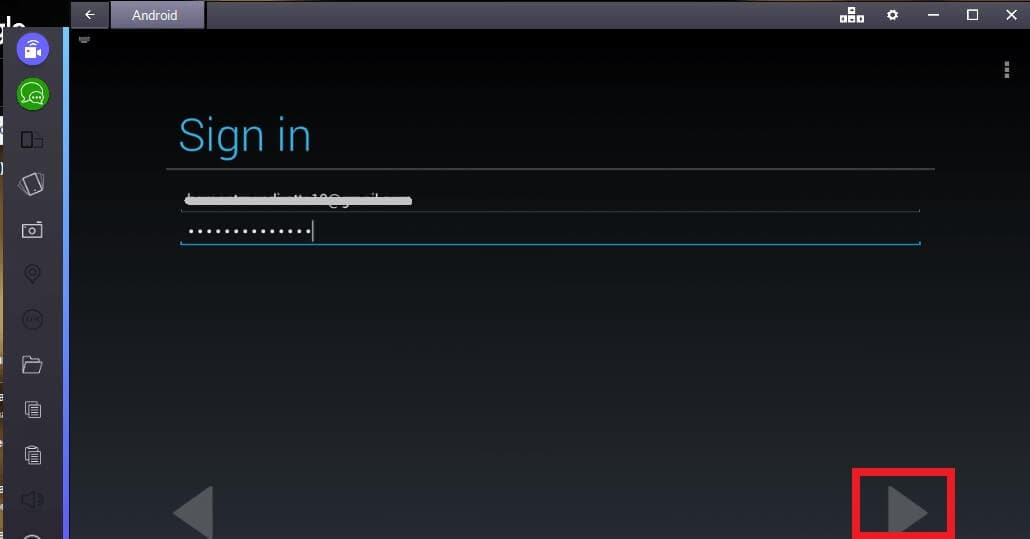
Vaihe 4: Kun asennus on suoritettu onnistuneesti, sinun on napsautettava ‘Hae’ etsiäksesi tarvittavaa sovellusta. Etsi Instagram palkista ja napauta sovellusta edustavaa kuvaketta. Sinut ohjataan Play Kauppaan.
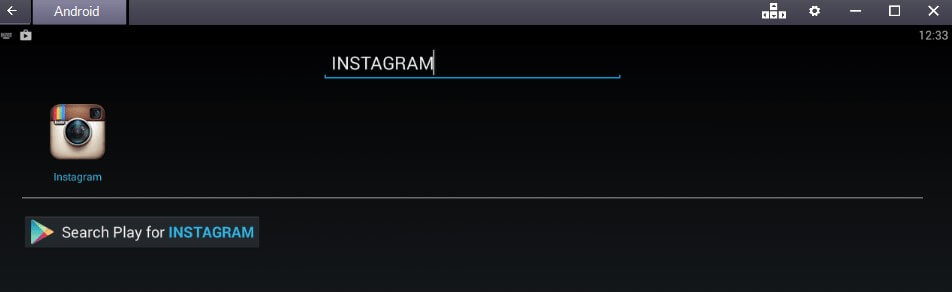
Vaihe 5: Kun sovellus on ladattu Play Kaupasta, se asennetaan BlueStacksiin. Voit yksinkertaisesti avata alustan emulaattorilla. Aluksi saatat haluta laittaa joitain tunnistetietoja Instagram-tiliisi. Kun olet kuitenkin lisännyt ne, kaikki ominaisuudet ovat käytettävissä suorien viestien katseluun Instagramissa tietokoneella.
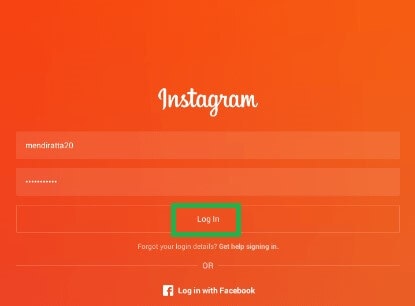
Part 2: Mirroring Direct Messages using MirrorGo
Vaikka monet alustat ja mekanismit tarjoavat sinulle Instagram-viestien peilaamisen tai näyttölähetyksen, Android-sovellusten peilaamiseen on yksi tehokas keino parantaa kokemustasi sovellusten käytöstä suurella näytöllä. MirrorGo ei ole alusta, joka keskustelee tarjoamasta käyttäjille HD-resoluutiota suuremmalla näytöllä; se tarjoaa paljon enemmän kuin yksinkertainen peilaussovellus. Sen lisäksi, että MirrorGo pelastaa väsyneille silmille, se vaimentaa tallennusta, näytön kaappaamista ja jakamista muina ensisijaisina ominaisuuksina samalla, kun voit peilata Instagramia helposti. Se yhdistää seesteisyyden ammatilliseen kokemukseen, mikä johtaa sinut lovia edellä kaikista perinteisestä peilausalustasta. Jos muut alustat eivät pysty synkronoimaan tietoja ohjelmistoon, MirrorGo varmistaa, ettei se jätä mitään. MirrorGon käyttäminen on hyvin yksinkertaista ja ainutlaatuista verrattuna muihin näytön peilaussovelluksiin, jotka voidaan ymmärtää seuraavien ohjeiden avulla.

Wondershare MirrorGo
Peilaa Android-laitteesi tietokoneellesi!
- Vedä ja pudota tiedostot suoraan tietokoneen ja puhelimen välillä.
- Lähetä ja vastaanota viestien käyttämällä tietokoneesi näppäimistöä, mukaan lukien tekstiviestit, WhatsApp, Facebook jne.
- Näytä useita ilmoitukset samanaikaisesti nostamatta puhelinta.
- Käyttää Android-sovellukset tietokoneellasi koko näytön kokemuksen saamiseksi.
- ennätys klassinen pelisi.
- screen Capture ratkaisevissa kohdissa.
- Jaa: salaisia liikkeitä ja opettaa seuraavan tason leikkiä.
Vaihe 1: Yhdistä älypuhelimesi laitteeseen
Aluksi on tärkeää muodostaa älypuhelimesi yhteys siihen liittyvään laitteeseen, joka pitää MirrorGoa, joka voi olla kannettava tietokone tai tietokone. Kun olet yhdistänyt Androidin onnistuneesti tietokoneeseen USB-kaapelilla, sinun on ehkä valittava ‘Siirrä tiedostoja’ puhelimessasi jatkaaksesi.

Vaihe 2: Ota USB-virheenkorjaus käyttöön asetuksista
Ennen kuin onnistut peilaamaan Androidin tietokoneeseen, sinun on otettava USB-virheenkorjaus käyttöön Androidissa. Tätä varten sinun on otettava yhteyttä puhelimesi asetuksiin ja siirtymällä kohtaan ‘Järjestelmä ja päivitykset’ siirtyäksesi seuraavaan näyttöön. Valitse ‘Kehittäjäasetukset’ ja siirry seuraavaan ikkunaan. Kun uusi ikkuna avautuu, voit ottaa USB-virheenkorjauksen käyttöön helposti käyttöön.

Vaihe 3: Peilaa Android
Kun näyttöön tulee kehote ja ilmoitus yhteyden muodostamisesta puhelimeen, hyväksy se ja peilaa Android tietokoneellesi onnistuneesti.

Osa 3: Suorien viestien katselu Instagramissa tietokoneella ilman sovellusta
Sen lisäksi, että harkitset ratkaisuja, jotka perustuvat suoriin menetelmiin ja emulaattoreihin, jotka saattavat jättää muutaman tärkeän yksityiskohdan taakseen, voit keskittyä toiseen vaikuttavaan mekanismiin, joka sisältää suorien viestien katselun Instagramissa tietokoneen kautta. Peilaussovelluksia pidetään tämän teknisen kehityksen aikakauden parrasvaloissa. Vaikka nämä sovellukset otetaan huomioon, ne tarjoavat useita erilaisia korjaustoimenpiteitä sen lisäksi, että ne tarjoavat suoraviivaisen ominaisuuden katsoa suoria viestejä Instagramissa tietokoneen kautta. Nämä sovellukset korjaavat peilauksen ja näytön jakamisen käsitteen. Tällaisista sovelluksista ApowerMirror on kätevin ja tehokkain alusta, jota voidaan pitää asiantuntevana sovelluksena tähän ongelmaan. Ymmärtääksesi käsitteet, jotka koskevat suorien viestien katselua Instagramissa tietokoneella kolmannen osapuolen sovelluksen kautta, sinun on katsottava eteenpäin alla kuvatulla tavalla.
Vaihe 1: On tärkeää ladata ApowerMirror ja asentaa se myös laitteeseen.
Vaihe 2: Sinun on käynnistettävä sovellus ja liitettävä puhelin USB- tai Wi-Fi-yhteyden kautta. Nämä kaksi erilaista lähestymistapaa voidaan omaksua helposti; Ainoa asia, johon on kuitenkin kiinnitettävä huomiota, on se, että Wi-Fi-yhteyden kautta molempien laitteiden on oltava samassa Wi-Fi-yhteydessä.
Vaihe 3: Kun puhelin on liitetty USB- tai Internet-yhteyden kautta, näyttö on nyt helppo suoratoistaa tietokoneelle ApowerMirrorin avulla. Sen avulla voit käyttää tietokonettasi laitteena ohjataksesi kaikkia Instagram-tilisi toimintoja helposti. ApowerMirror kannattaa ehdottomasti harkita, jos haluat katsella suoria viestejä Instagramissa tietokoneella.
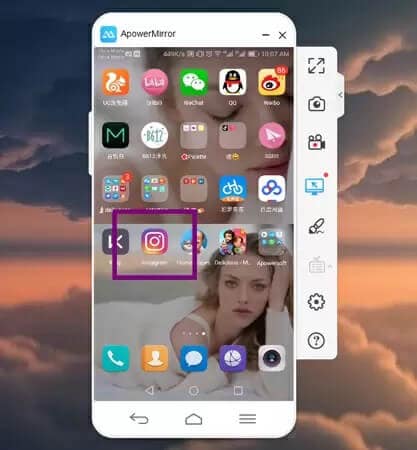
Osa 4: Vinkkejä Instagram-viestien käyttämiseen PC:llä
Vaikka pidät nämä esitetyt menetelmät mielessä, useita vinkkejä voidaan harkita aina, kun etsit lähdettä käyttääksesi Instagram-viestejäsi PC:llä. On olemassa useita erilaisia kolmannen osapuolen työkaluja, jotka osoittavat potentiaalin hallita Instagram-viestejäsi PC:llä. Tämän artikkelin tarkoituksena on kuitenkin esitellä ja selittää näitä menetelmiä, jotta käsite voidaan ymmärtää lopullisesti.
IG:n käyttö: DM Messenger
Jos etsit intuitiivisempaa rakennetta verrattuna perustyökaluihin, jotka ovat saatavilla tavallisen työpöytäsivuston kautta, sinun tulee käyttää kolmannen osapuolen työkaluja Instagram-tilien hallintaan. IG: DM on yksi sellaisista avoimen lähdekoodin alustoista, jotka tarjoavat helpon pääsyn Instagram-tileille suorien viestien hallintaa varten. Tämä alusta varmistaa joukon erilaisia ominaisuuksia, jotka asetetaan saataville, kun yhteys on muodostettu sen kautta. Se on saatavilla kaikkialla markkinoilla, ja se on yhteensopiva kaikkien tärkeimpien käyttöjärjestelmien kanssa ympäri maailmaa. On joitain vaiheita, joita on noudatettava, jotta voit käyttää tätä messengeriä tehokkaasti Instagram-viestien katseluun tietokoneella.
Vaihe 1: Lataa alusta alkuperäiseltä verkkosivustolta ja asenna sovellus laitteeseen seuraamalla useita eri vaiheita.
Vaihe 2: With the set up concluded, a new window will open on the front, which would have a search bar on the top. Search different usernames on the search bar to converse with them using your original account.
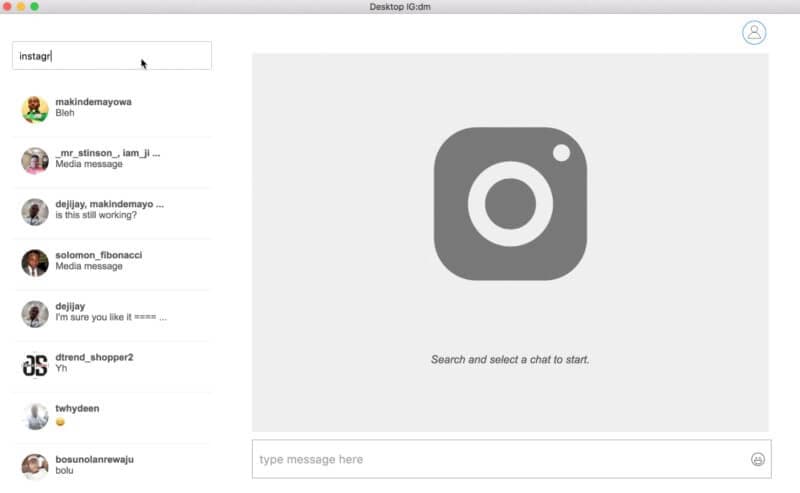
Chrome-laajennuksen käyttäminen
Erilaisten suorien ja epäsuorien menetelmien lisäksi, jotka ovat ladattavissa tietokoneeseen ennen käyttöönottoa, käytettävissä on yksinkertaisempia mahdollisuuksia, jotka tarjoavat tehokkuutta ja yksityiskohtia samalla tavalla. Chrome-laajennuksen käyttäminen Instagram-viestien hallintaan on yksi provosoiva ja asiantunteva parannuskeino ilman tarvittavia latauksia ja asennuksia. Tämä laajennus, jonka nimi on ‘Direct Message for Instagram’, voidaan lisätä Chrome-selaimeen, jotta voit lähettää suoria viestejä pöytätietokoneelta. Kaikki viestien näyttämisen tärkeät ominaisuudet on otettu huomioon täällä. Voit myös ladata tiedostoja ja käyttää hymiöitä. Siten voidaan sanoa, että tämä Chrome-laajennus tarjoaa käyttäjilleen pääsyn siinä määrin, että sitä voidaan verrata mihin tahansa ladattavaan alustaan. Jotta voit asentaa Chrome-laajennuksen tehokkaasti työpöydällesi, sinun on:
Vaihe 1: Käynnistä Chrome-selain ja etsi laajennus etsimällä selaimesta ‘Direct Message on Instagram’. Napauta ‘Lisää Chromeen’.
Vaihe 2: Kirjaudu sisään Instagram-verkkoon. DM-kuvake ilmestyy ikkunan oikeaan yläkulmaan, kun sitä napsautetaan. Tämä ohjaa sinut chat-ikkunaan, joka sisältää kaikki keskustelupäät.
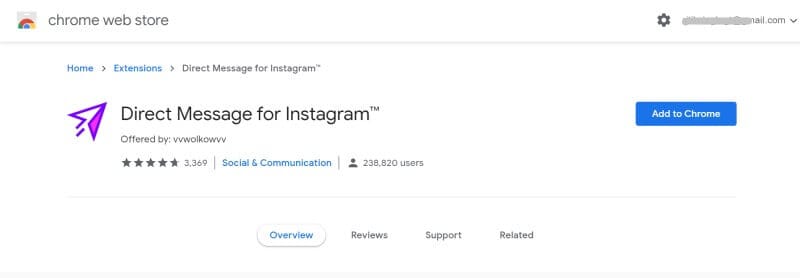
Yhteenveto
Tämä artikkeli on esittänyt käyttäjilleen useita korjaustoimenpiteitä, joita voidaan käyttää Instagramin suorien viestien katseluun tietokoneilla. Erilaisten suorien ja epäsuorien menetelmien käyttö tarjoaa ihmisille parannuskeinoja erilaisiin tapauksiin ja olosuhteisiin. Sinun on luettava tämä artikkeli saadaksesi yksityiskohtaisen käsityksen näistä menetelmistä ja valita yksi käyttömukavuuden vuoksi.
Viimeisimmät artikkelit







